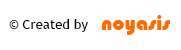Anasayfa
Gizle
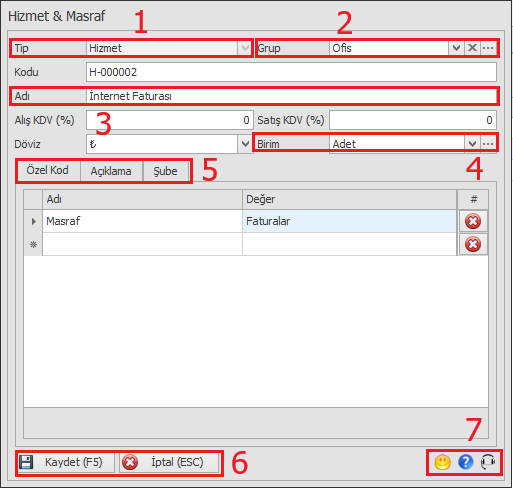
Ekleme veya düzenleme yapmak istediğinizde karşınıza yukarıdaki resimdeki gibi pencere gelir ve işlemlerinizi bu pencerede gerçekleştirebilirsiniz. Stoğun üzerine fare ile çift tıkladığınızda da aynı ekran karşınıza gelecektir ve bu şekilde de düzenleme işlemi yapabilirsiniz. Yeni kayıt yapacağınızda mutlaka şube seçimi yapıp kaydetmeniz gerekmektedir.
Kısa Yollar: (ENTER) Alanlar arasında ilerlemek için.
(SHIFT + ENTER) Alanlar arasında geri gelmek için.
(Space) Seçim yapmak için ok işareti olan kısmın açılmasında, eğer seçimi değiştirmek istemiyorsanız ya da seçim yapmak istemiyorsanız ESC ile açılan kısmı kapatabilirsiniz.
(F2) Seçim yapmak için üç nokta olan alanın açılmasında.
(DELETE/(X)) Alandaki seçimi silmek için.
1-) Bu alanda hizmet–masrafın tipini belirliyorsunuz.
2-) Bu alanda üç nokta olan alana tıkladığınızda ya da F2 tuşuna bastığınızda ‘Hiz.-Masraf Grup Tanımları’ sayfası açılır. Buradan hizmet-masraf grubunu Seç ile seçebiliriz. Detaylı bilgi için tıklayınız .
3-) Bu alana hizmet–masrafın adını yazıyorsunuz.
4-) Bu alanda üç nokta olan alana tıkladığınızda ya da F2 tuşuna bastığınızda ‘Birim Tanımları’ sayfası açılır. Buradan hizmet-masrafın birimini Seç ile seçebilirsiniz. Detaylı bilgi için tıklayınız .
5-) Bu alanda Özel Kod, Açıklama ve Şube bulunmaktadır.
Özel Kod: Özel kod modülünde ekranda herhangi bir yere sağ fare ile sağ tıkladığınızda yukarıda 1 numara ile gösterilen alan açılır ve eklemek istediğiniz özel kodu ekleyebilirsiniz. Özel Kod ekle ile ilgili detaylı bilgi için tıklayınız .
Kısa Yollar: (ENTER) Alanlar arasında ilerlemek için.
(SHIFT + ENTER) Alanlar arasında geri gelmek için.
(Space) Seçim yapmak için ok işareti olan kısmın açılmasında, eğer seçimi değiştirmek istemiyorsanız ya da seçim yapmak istemiyorsanız ESC ile açılan kısmı kapatabilirsiniz.
(DELETE/(X)) Alandaki seçimi silmek için.
Özel Kod modülünde, üst panele fare ile sağ tuşla tıkladığınız zaman açılan pencereden işlemler yapabilirsiniz. Detaylı bilgi için tıklayınız .
Özel Kod modülünde, alt satırına fare ile sağ tuşla tıkladığınız zaman açılan pencereden işlemler yapabilirsiniz. Detaylı bilgi için tıklayınız .
Açıklama: Hizmet – Masraf ile ilgili açıklama yazabileceğiniz modüldür. Daha kolay hatırlamanızı sağlar.
Şube: Hizmet-Masrafın hangi şubeye ait olacağını belirlemek için bu alandan şube seçimi yapmak zorunludur. Şube tanımları ile ilgili detaylı bilgi için tıklayınız .
6-) Bu alanda hizmet-masraf detayında yaptığınız değişiklikleri ya da yeni bir hizmet-masrafa ait girdiğiniz bilgileri Kaydet(F5) ile kaydedebilir. Çıkmak için ya da yapdığınız değişikliği kaydetmek istemiyoranız İptal(ESC) ile ekranı kapatabilirsiniz.
7-) Bu alanda kulaklık ve soru işareti simgelerine tıklayarak takıldığınız yerlerde yardım ve destek isteyebilirsiniz. Soru işaretine tıkladığınızda tıkladığınız alan ile ilgili anlatımın olduğu ekrana yönlendirilirsiniz. Kulaklık simgesine tıkladığınızda açılan ekran ile ilgili detaylı bilgi için tıklayınız . Gülen surat simgesini ise istek, öneri ve hata bildirimi için kullanabilirsiniz. İstek, öneri ve hata bildirimi ile ilgili ekran için tıklayınız .